CARA MEMBUAT DAFTAR ISI WITH Ms. WORD
Pada kesempatan kali ini akan memberikan tutorial mengenai “CARA MEMBUAT DAFTAR ISI WITH Ms. WORD”. Nah tentu kita sudah tidak asing lagi dengan yang namanya struktur daftar isi. Nah lantas bagaimana sih cara membuat daftar isi yang rapi dan cepat.
Ok. Untuk mempersingkat waktu langsung saja ke TKP.
1. Anda buat terlebih dahulu struktur daftar isinya.
2. Setelah itu anda munculkan terlebih dahulu icon tab pada ruler nya.
3. Kemudian anda seleksi seluruh datanya, lalu anda klik kanan pada area seleksinya, setelah itu anda pilih tulisan PARAGRAPH
4. Nah, nanti akan muncul jendela paragraph. Pada bagian ini anda klik tombol TABS

5. Jika tombol Tabs sudah diklik, maka nanti akan muncul jendela Tabs, nah anda atur tabs stop position ( angka terakhir yang berada disebalah kanan, yang telah diberikan icon tab), alignment pilih center, dan leader pilih 2, setelah itu klik ok
6. Nah, pembuatan titik-titiknya sudah siap langkah selanjutnya membuat menu daftar isinya. Caranya yaitu anda blok data yang ingin dibuat bab dan sub babnya, sebagai contoh saya hanya membuat bab dan sub bab dari Design Program sampai ERD.
7. Langkah selanjutnya, anda klik Home, kemudian anda klik Multilevel list, setelah itu anda pilih Define new mulitlevel list.
8. Nah, nanti akan muncul jendela define new mulitlevel list
-enter formatting for number, sebagai contoh anda tuliskan BAB, sedangkan untuk angka nya anda pilih pada Number style for this level, sehingga nanti hasilnya BAB 1 (membuat bab)
Setelah sudah siap, maka klik ok.
9. Nah , nanti hasilnya sebagai berikut.
10. Jika ingin membuat titik-titiknya yaitu anda letakkan cursornya diakhir kalimat, setelah itu tekan tombol tab di keyboard beberapa kali
Dan jika ingin membuat sub babnya maka anda letakkan cursornya diawal kalimat yang telah diberikan judul BAB.setelah itu tekan tombol tab di keyboard beberapa kali Maka nanti hasilnya sebagai berikut.
maka nanti hasilnya sebagai berikut
Ok. Sekian tutorial dari saya.
CARA MEMBUAT DAFTAR ISI WITH Ms. WORD
Pada kesempatan kali ini akan memberikan tutorial mengenai “CARA MEMBUAT DAFTAR ISI WITH Ms. WORD”. Nah tentu kita sudah tidak asing lagi dengan yang namanya struktur daftar isi. Nah lantas bagaimana sih cara membuat daftar isi yang rapi dan cepat.
Ok. Untuk mempersingkat waktu langsung saja ke TKP.
1. Anda buat terlebih dahulu struktur daftar isinya.
2. Setelah itu anda munculkan terlebih dahulu icon tab pada ruler nya.
3. Kemudian anda seleksi seluruh datanya, lalu anda klik kanan pada area seleksinya, setelah itu anda pilih tulisan PARAGRAPH
4. Nah, nanti akan muncul jendela paragraph. Pada bagian ini anda klik tombol TABS

6. Nah, pembuatan titik-titiknya sudah siap langkah selanjutnya membuat menu daftar isinya. Caranya yaitu anda blok data yang ingin dibuat bab dan sub babnya, sebagai contoh saya hanya membuat bab dan sub bab dari Design Program sampai ERD.
7. Langkah selanjutnya, anda klik Home, kemudian anda klik Multilevel list, setelah itu anda pilih Define new mulitlevel list.
8. Nah, nanti akan muncul jendela define new mulitlevel list
-enter formatting for number, sebagai contoh anda tuliskan BAB, sedangkan untuk angka nya anda pilih pada Number style for this level, sehingga nanti hasilnya BAB 1 (membuat bab)
Setelah sudah siap, maka klik ok.
9. Nah , nanti hasilnya sebagai berikut.
10. Jika ingin membuat titik-titiknya yaitu anda letakkan cursornya diakhir kalimat, setelah itu tekan tombol tab di keyboard beberapa kali
Dan jika ingin membuat sub babnya maka anda letakkan cursornya diawal kalimat yang telah diberikan judul BAB.setelah itu tekan tombol tab di keyboard beberapa kali Maka nanti hasilnya sebagai berikut.
maka nanti hasilnya sebagai berikut
Ok. Sekian tutorial dari saya.
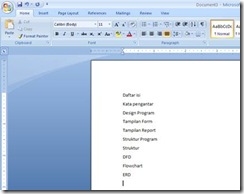
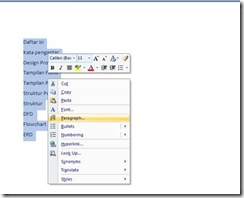
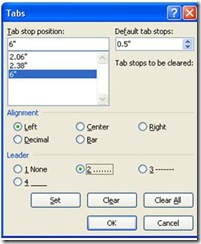
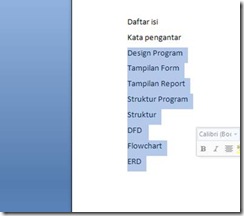
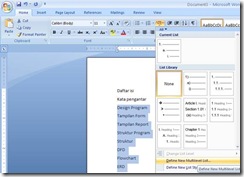
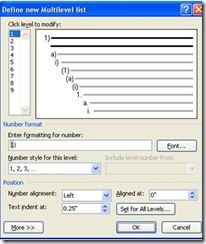
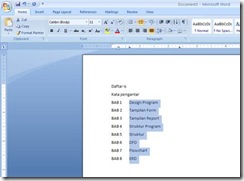
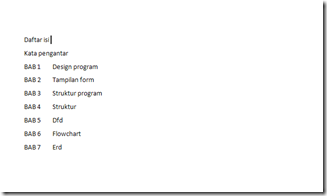
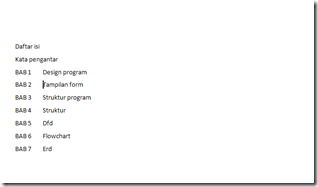
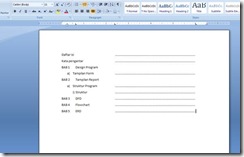
Tidak ada komentar:
Posting Komentar